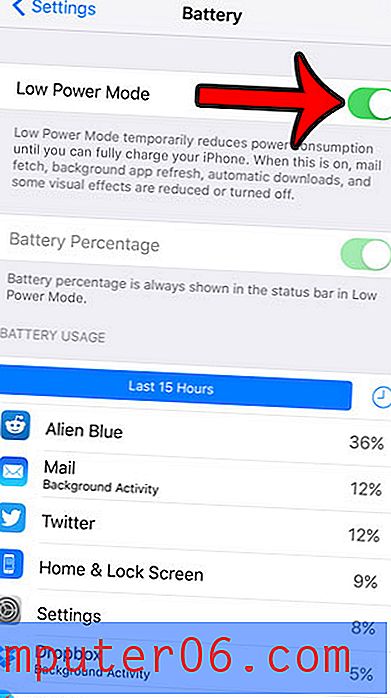Come capovolgere un'immagine capovolta su un iPhone
L'orientamento delle immagini che scatti con il tuo iPhone sarà in verticale o in orizzontale, a seconda di come tenevi il telefono quando hai scattato la foto. Ma, in alcune rare situazioni, potresti scoprire di aver scattato una foto a testa in giù.
Questo di solito è successo a me solo quando ho il mio iPhone bloccato in orientamento verticale, ma può essere un problema difficile da gestire. Il tuo iPhone regolerà sempre l'immagine in base al modo in cui stai trattenendo il dispositivo, quindi provare a leggere la formulazione o visualizzare correttamente un'immagine quando un'immagine è capovolta può essere molto impegnativo. Fortunatamente il tuo iPhone ha alcuni strumenti di modifica delle immagini che ti permetteranno di ruotare l'immagine in modo che sia rivolta nel modo corretto.
Rotazione di un'immagine sul tuo iPhone
I passaggi di questo articolo sono stati eseguiti su un iPhone 6 Plus, in iOS 8. I passaggi per le versioni precedenti di iOS possono variare.
Passaggio 1: tocca l'icona Foto .

Passaggio 2: individuare l'immagine capovolta che si desidera ruotare.
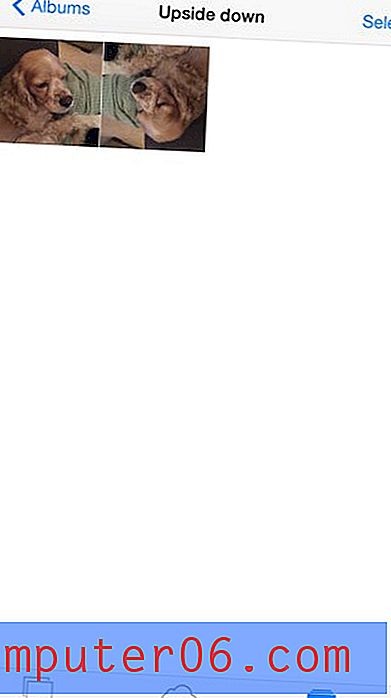
Passaggio 3: tocca il pulsante Modifica nell'angolo in alto a destra dello schermo.
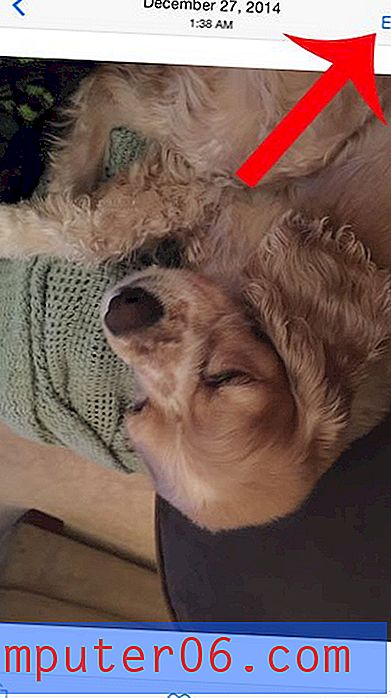
Passaggio 4: tocca l'icona quadrata nella parte inferiore dello schermo.

Passaggio 5: tocca l'icona di rotazione nell'angolo in basso a sinistra dello schermo. Probabilmente dovrai farlo due volte per ottenere l'immagine con l'orientamento corretto.

Passaggio 6: tocca il pulsante Fine nell'angolo in basso a destra dello schermo per salvare l'immagine regolata.
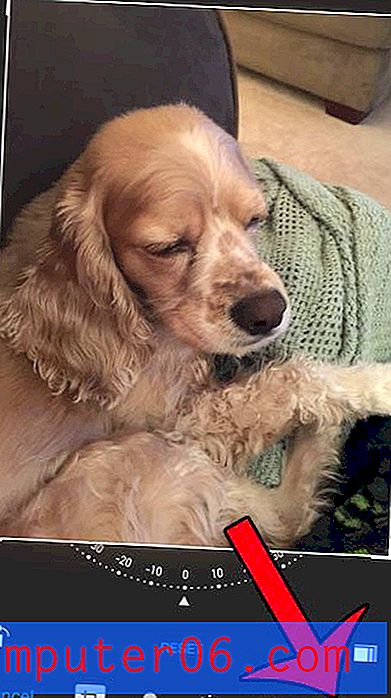
Stai cercando un modo per scattare una foto senza il forte suono dell'otturatore che solitamente lo accompagna? Questo articolo ti mostrerà come.